Cum se configurează câmpurile în cuvânt
În activitatea de zi cu zi pe sarcina principală de calculator pentru majoritatea utilizatorilor a fost și încă dactilografiere. computerul de la birou, de fapt, trebuie să fie configurat pentru a face acest lucru, și, de fapt, în același timp, odată cu apariția sistemelor de operare în sensul în care o înțelegem noi acum, au fost eliberați procesoare de text. Ei au parcurs un traseu evolutiv lung, și până astăzi standardul de facto în industrie a fost produs de o companie numita Microsoft Word. Acest program oferă utilizatorului o modalitate foarte bună de a edita și edita textul, și de verificare a acestuia.
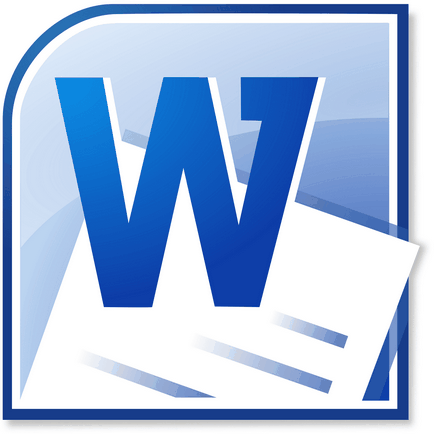
Implicit în Word expus parametrii optimi, cum ar fi marjele, dimensiunea fontului și distanța dintre rânduri. Schimbarea unele dintre aceste valori este necesară nu atât de des, dar încă o astfel de problemă apare uneori. Datorită faptului că unele organizații necesită documente speciale, utilizatorul trebuie să știe cum să facă un câmp din Cuvânt, precum și alți parametri ai textului.
Dacă nu ați început să imprimați text și doriți să setați câmpurile după cum este necesar, în prealabil, în Cuvântul Find sus în „Lenta“ selectați „Aspect pagină“. Această secțiune conține toate setările referitoare la foaia de parametri. Puteți alege un pachet de opțiuni de pre-instalate pentru acest lucru pe stânga în banda linia de „a doua“ localiza butonul „Fields“ și pentru a muta cursorul mouse-ului pe ea. Partea de jos are o pictogramă triunghi. Acest lucru înseamnă că un buton are o lista drop-down. Deci, în această listă de sub butonul „Fields“ este un set de proiectare, fiecare dintre care puteți selecta și aplica simplu click. Apoi, tot textul pe care îl introduceți va face următoarele domenii pe care le-ați specificat. Ca o regulă, în Cuvântul de a avea un set standard de cele mai relevante în configurații lor de zi cu zi de lucru, astfel încât mai întâi încercați să utilizați această metodă.
Uneori, cu toate acestea, acest lucru nu este încă suficient. Se întâmplă că cerințele speciale documentului de înregistrare. si poate fi ca pre-seturi care nu îndeplinesc cerințele. Apoi, trebuie să puneți manual câmpurile. În Cuvântul, ca și în alte procesoare de text de pe piață, există o posibilitate, iar utilizatorul poate folosi în mod liber. Pentru a face acest lucru, în aceeași secțiune a paginii de formatare, de altfel, în același meniu drop-down pentru a găsi linia de jos, „Câmpuri personalizate“. Făcând clic pe mouse-ul pentru a deschide dialogul de configurare manuală. În ea, făcând clic pe cursorul de lângă elemente individuale, puteți face câmpul mai mult sau mai puțin, sau chiar pentru a le elimina; aceeași orientare pagină poate fi modificată, dacă este necesar, de la portret la peisaj. În partea de jos a eșantionului va fi afișat pe care va fi ghidat modul în care textul va arăta pe pagina după schimbarea setărilor. Mai mult sub această probă au un punct de „Aplicare“, în care puteți specifica dacă întregul document este modificat de aceste reguli.
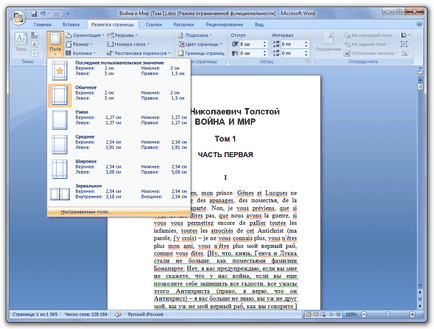
Dacă ați început deja imprimarea textului, și după ce a decis să schimbe câmpurile din Cuvântul, după cum știți, nici ce șters toate. Puteți seta, de asemenea, valoarea parametrului de pagină, le aplică întregului document și să continue să lucreze. Dar atunci când doriți să modificați sau să eliminați câmpul pentru unele anumită piesă, selectați-l cu mouse-ul sau prin utilizarea de taste de pe tastatura (muta cursorul la începutul fragmentului, țineți apăsată tasta Shift și tastele săgeți evidenția textul), iar apoi, în schimbările de câmp de dialog în partea de jos fereastra de setări se aplică numai textul selectat.
cazuri speciale
Unele tipuri de text necesită un format non-standard. De exemplu, dacă se pregătesc text pentru o revistă sau broșură. Pentru revista sau o carte tipic oglindire câmpuri când marginea din stânga a primei dimensiunea colii coincide cu câmpul din dreapta următor. Pentru această colecție de câmpuri în „Aspect pagină“ există un punct cu un nume corespunzător. După alegerea sa și aplicarea întregului document, puteți reactiva setările de margine pentru dialog în Cuvânt, la fel ca în cazul precedent, dacă doriți să modificați dimensiunea câmpurilor oricăreia dintre părțile laterale ale foii. De fapt, la fel cum se poate lucra cu broșura.